Le reporting ne semble jamais être une tâche facile.
En fait, la plupart des spécialistes du marketing grincent des dents rien qu’en y pensant.
À mesure que les clients continuent de croître, la sophistication de leurs besoins en matière de rapports augmente également.
Si vous êtes comme moi, vous êtes probablement fatigué de passer des heures à mettre à jour les mêmes feuilles de calcul chaque mois.
Parfois, on passe plus de temps à rédiger un rapport qu’à fournir perspectives réelles.
Lorsque cela se produit, nous rendons un mauvais service à notre client en passant plus de temps à «faire» et moins de temps à analyser.
Il doit y avoir un meilleur moyen, non?
Entrez les rapports Google Data Studio.
Qu’est-ce que Google Data Studio?
Initialement introduit en version bêta mi-2016, Google Data Studio est un logiciel gratuit visualisation de données outil.
Google Data Studio synchronise toutes vos sources de données en une seule expérience de création de rapports.
Il permet aux utilisateurs de créer des tableaux de bord informatifs et visuels faciles à interpréter, partager et personnaliser.
Google Data Studio n’est plus en version bêta depuis 2018, ce qui signifie que tout utilisateur peut accéder à ses capacités immersives.
Publicité
Continuer la lecture ci-dessous
Principaux avantages de Google Data Studio
Voici quelques-uns des principaux avantages de la plate-forme Google Data Studio:
- Utilisation gratuite. (Je ne peux pas battre ça, non?!)
- Connectez-vous à (presque) n’importe quelle source de données. (Pensez à Google, Bing, Facebook, LinkedIn, etc.)
- Une mise en garde concernant les propriétés de connexion en dehors de Google nécessite un connecteur tiers. En règle générale, ceux-ci sont accompagnés de frais mensuels (mais en valent bien le coût). Pour référence, nous utilisons Supermetrics pour extraire d’autres données de plate-forme.
- Entièrement personnalisable – la possibilité de modifier les rapports pour les besoins de chaque client.
- Cohérent et conforme à la marque.
- Intégration de données en temps réel.
- Gagnez du temps chaque mois en tirant des rapports, ce qui signifie que vous pouvez vous concentrer sur des informations exploitables.
Êtes-vous convaincu d’essayer maintenant Google Data Studio?
Génial!
Plongeons dans les fondamentaux.
Premiers pas avec Google Data Studio
Il existe quelques domaines clés pour garantir le succès de votre premier rapport Google Data Studio. Ceux-ci inclus:
- Choisir un modèle.
- Connexion des sources de données.
- Choisir les métriques qui comptent.
- Partager des rapports.
Modèles
La première chose à faire est de choisir un modèle.
Publicité
Continuer la lecture ci-dessous
Google Data Studio propose une grande variété de modèles pour vous aider à démarrer.
Si vous êtes nouveau dans Data Studio, il est important de choisir un modèle en fonction du type de données présentées.
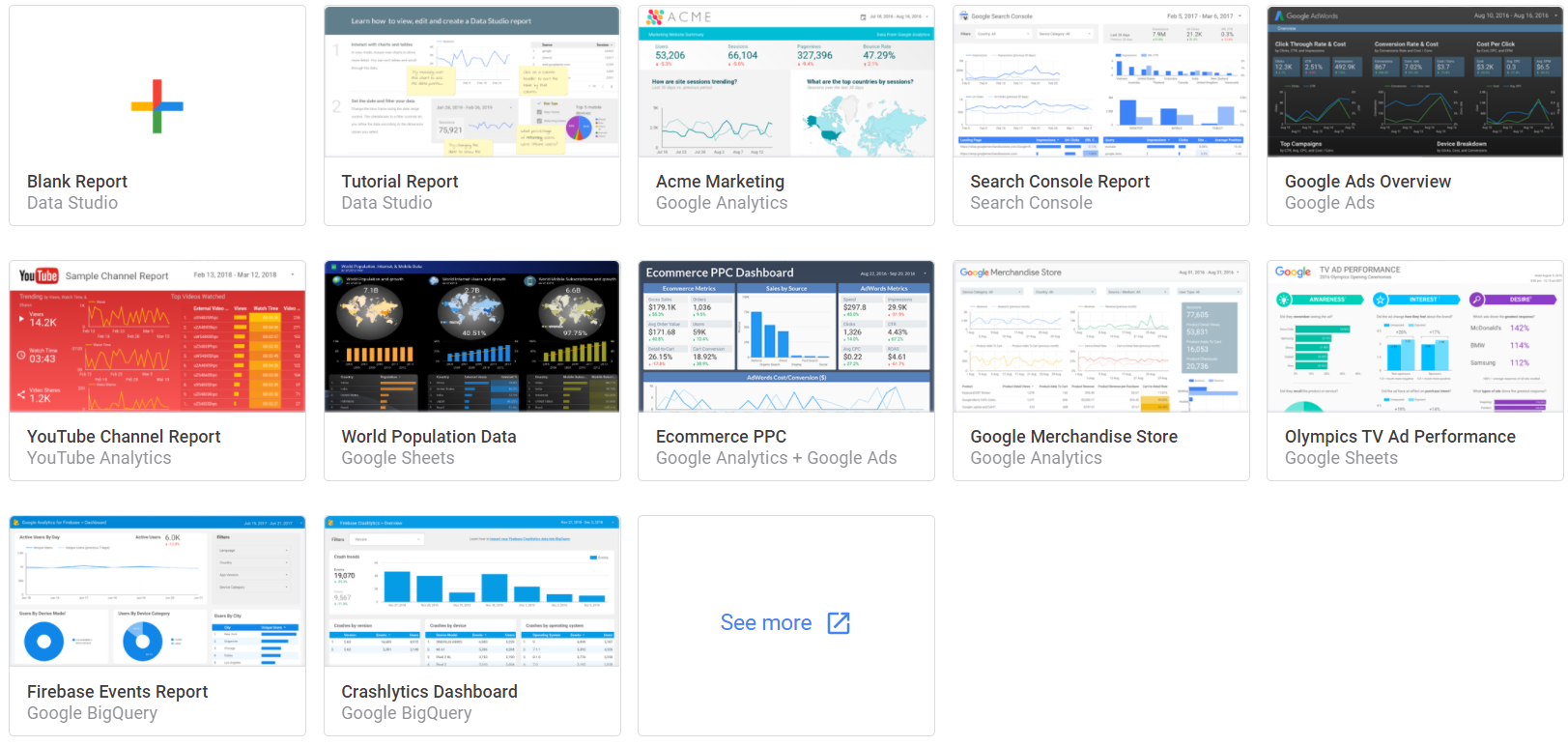
Avec n’importe quel modèle, vous avez la possibilité de personnaliser les éléments et les polices pour créer un rapport plus cohérent.
La beauté de ces rapports est que plusieurs pages peuvent être ajoutées.
Ne pensez pas que toute votre histoire marketing doit être présentée sur une seule page!
J’aime commencer avec un rapport vierge. Cela me donne un canevas ouvert pour tracer l’histoire de données qui doit être racontée.
Chaque client a des besoins différents et leurs rapports ne devraient pas être différents.
La voie la plus efficace que nous ayons trouvée en tant qu’agence est de créer des modèles spécifiques au référencement, au PPC et aux réseaux sociaux payants.
Avec ceux-ci en standard, nous pouvons ensuite les modifier facilement en fonction des besoins de chaque client.
Ajouter des sources de données
La connexion des sources de données est la clé d’une création de rapport réussie!
Il existe d’innombrables connecteurs disponibles dans Google Data Studio.
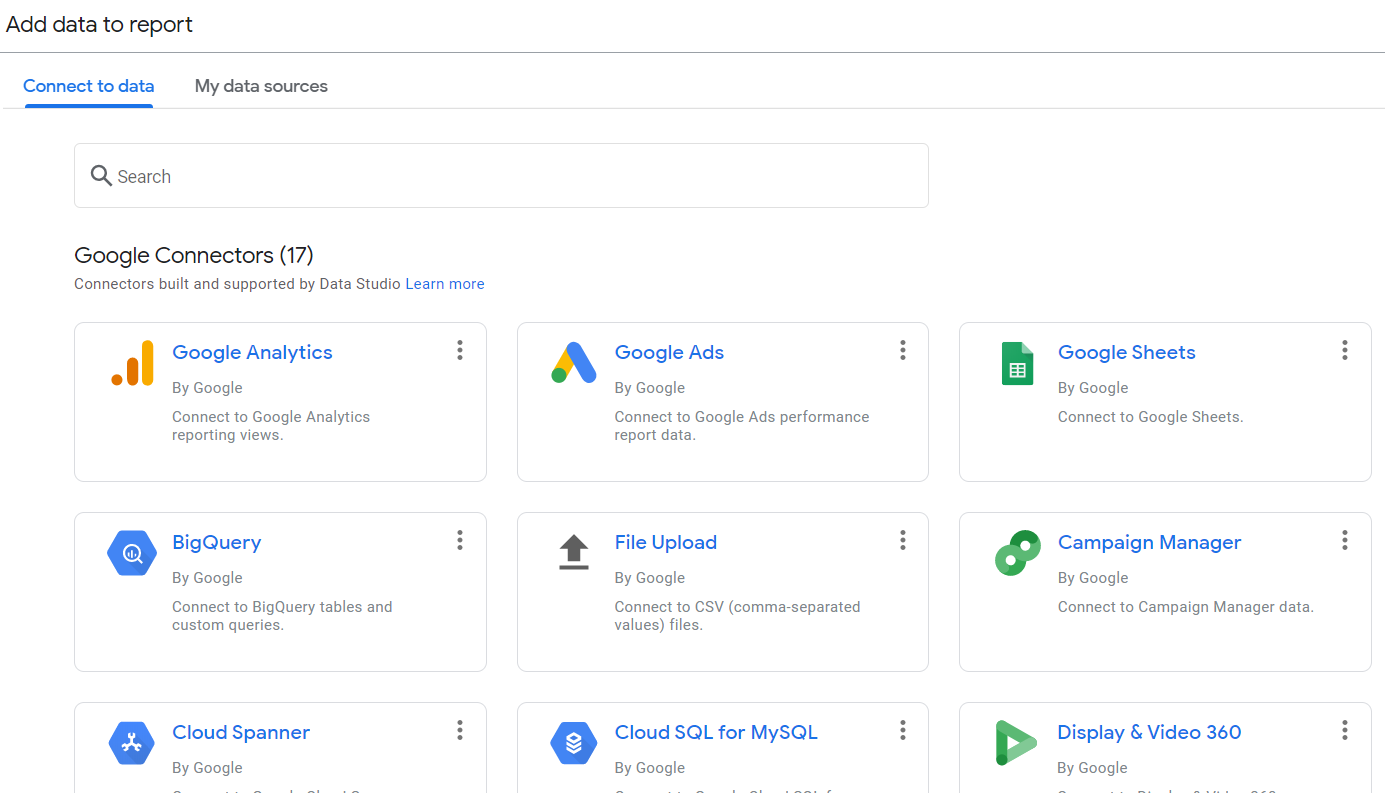
En utilisant les connecteurs, il prend les tâches manuelles et synchronise toutes les données pour vous!
Vous pouvez choisir d’ajouter des sources de données au début de la création de votre rapport ou de les ajouter ultérieurement.
Ils peuvent être trouvés en cliquant sur «Ajouter des données» dans la barre d’outils.

Comme mentionné ci-dessus, il existe de nombreux connecteurs tiers qui peuvent extraire des données supplémentaires telles que des données sociales ou CRM.
Publicité
Continuer la lecture ci-dessous
Le seul inconvénient des connecteurs tiers que j’ai trouvé est:
- Supplément.
- Peut ralentir les rapports.
- Les métriques sont parfois obsolètes, ce qui signifie qu’il est essentiel de rester au fait des modifications apportées à votre rapport et de reconstruire les métriques si nécessaire.
Choisir les métriques qui comptent
En parlant de métriques – ils comptent.
Soyons réalistes, le pire est lorsque les clients ouvrent des rapports et voient un vidage complet des données.
Bien que Google Data Studio soit entièrement personnalisable, cela ne signifie pas que nous devrions afficher toutes les statistiques disponibles.
Votre client se soucie-t-il du ROAS? Assurez-vous d’inclure des statistiques telles que les dépenses et les revenus.
Qu’en est-il de la notoriété globale de la marque? Incluez des statistiques pré-clic telles que les impressions, les clics, le CTR, le taux de vue, etc.
En transmettant les mesures et les informations appropriées en fonction des objectifs, cela montre au client que vous les écoutez. Un gagnant-gagnant pour tout le monde!
Partager des rapports
Lorsque vous êtes prêt à partager des rapports avec les clients, assurez-vous de vérifier les paramètres.
Les options suivantes sont disponibles pour le partage:
Publicité
Continuer la lecture ci-dessous
- Inviter par e-mail (l’utilisateur doit avoir un compte Google associé à l’e-mail).
- Les utilisateurs peuvent être configurés pour des autorisations «afficher» ou «modifier».
- Tous les utilisateurs disposant du lien vers le rapport peuvent le consulter.
Une autre fonctionnalité intéressante que Google a ajoutée une fois que la plate-forme est sortie de la version bêta était les options permettant de limiter le partage dans les options suivantes:
- Empêcher les éditeurs de modifier l’accès et d’ajouter de nouvelles personnes
- Désactiver le téléchargement, l’impression et la copie pour les spectateurs
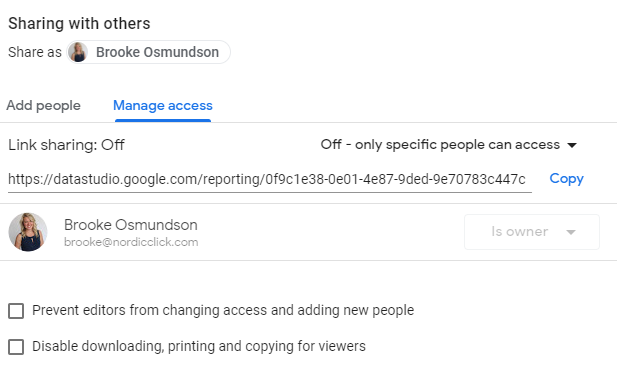
En tant qu’agence, nous cochons généralement ces cases.
Ce faisant, cela nous permet de garder le contrôle des paramètres de rapport et de l’intégrité des changements de rapport.
Comment créer et modifier un rapport
Maintenant que les bases ont été couvertes, il est temps de créer votre premier rapport!
Publicité
Continuer la lecture ci-dessous
Vous pouvez dicter la période de chaque tableau de bord, individuellement ou au niveau du rapport.
Nous approfondirons cela plus tard.
Choisir les bons visuels
La première étape consiste à sélectionner les visualisations de données que vous souhaitez utiliser.
En naviguant dans la barre d’outils vers «Insérer», vous pouvez choisir parmi une vaste sélection.
Ceux-ci incluent (mais ne sont pas limités à):
- Des séries chronologiques
- Diagramme à bandes
- Diagramme circulaire
- les tables
- Cartes de pointage
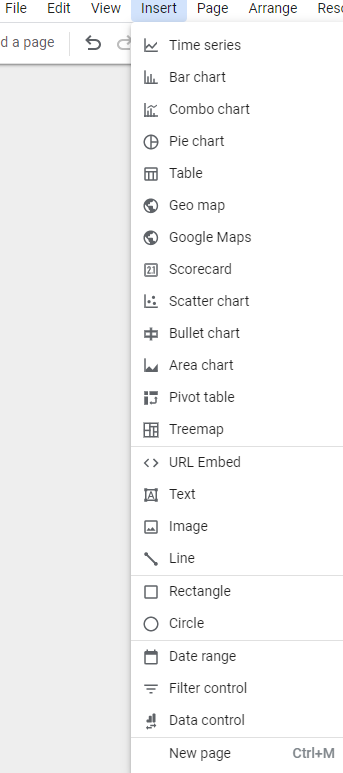
Examinons ce modèle Google Ads.
Publicité
Continuer la lecture ci-dessous
J’ai étiqueté les quatre sections ci-dessous pour disséquer ce qu’elles sont et comment les utiliser.
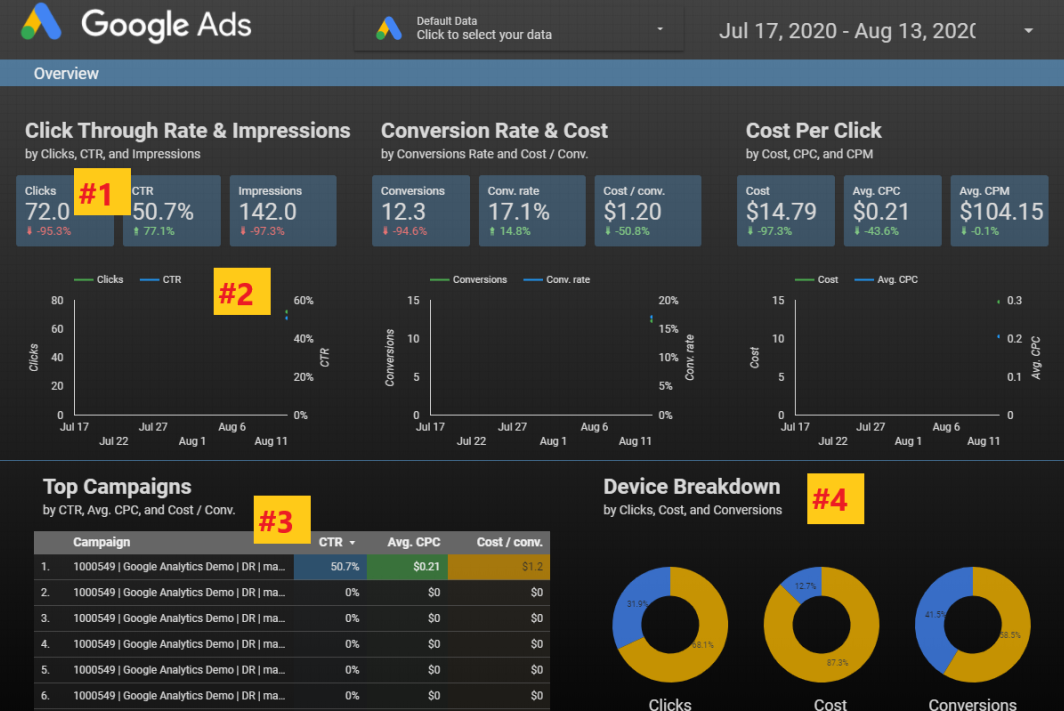
1. Tableau de bord
Ces données représentent une seule métrique extraite d’une source de données.
En fonction de la source, vous pouvez choisir parmi de nombreuses options.
Dans ce cas, le modèle affiche trois métriques de tableau de bord différentes:
Les mesures du tableau de bord ci-dessus montrent également des changements de comparaison.
Il s’agit d’une option que vous pouvez inclure ou exclure.
Publicité
Continuer la lecture ci-dessous
Encore une fois, personnalisation pour la victoire!
2. Série chronologique
La visualisation ici montre l’évolution des clics et du CTR sur une période de temps définie.
3. Tableau
Il s’agit d’une visualisation courante utilisée dans les tableaux de bord de reporting.
Les tableaux vous permettent d’accéder aux campagnes, aux groupes d’annonces, etc. et de personnaliser les statistiques affichées dans le tableau.
4. Graphique à secteurs
La visualisation de graphique à secteurs est un autre excellent outil pour présenter les comparaisons entre les points de données.
Cet exemple utilise trois graphiques à secteurs différents pour mettre en évidence les différences en termes de clics, de coût et de conversions.
Avec toutes ces fonctionnalités, vous avez la possibilité de personnaliser l’apparence générale du rapport.
Modification des formats de données
La possibilité de choisir l’apparence et la convivialité d’un rapport change la donne pour les clients.
Cela donne un sentiment de cohérence au sein d’une organisation.
Pour modifier le format et le style d’une visualisation, le graphique (ou la carte de performance, le tableau, etc.) doit être sélectionné.
Le volet d’édition de Google Data Studio se trouve sur la droite.
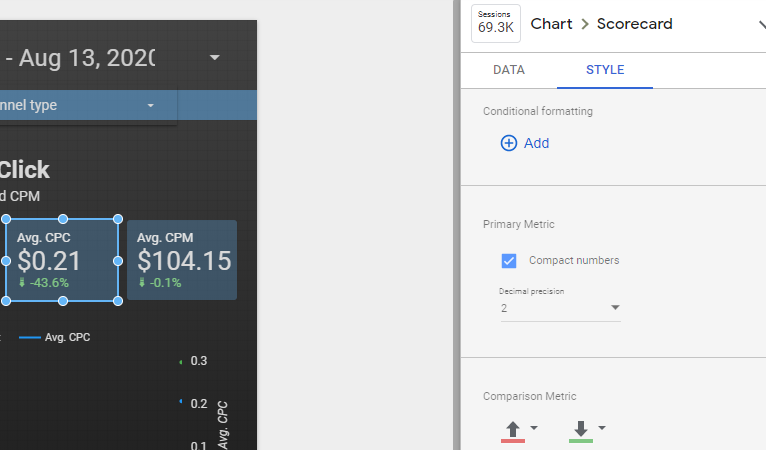
Dans cet exemple, j’ai choisi l’option «Avg. Tableau de bord « CPC ». Le «Style» est sélectionné sur la droite.
Publicité
Continuer la lecture ci-dessous
Voici quelques façons de personnaliser cette carte de pointage:
- Couleur de police et d’arrière-plan.
- Modification des couleurs métriques de comparaison.
- Remplissage de texte pour aligner à gauche, au centre,
- ou à droite.
Conseil pro: Si vous souhaitez modifier toutes les cartes de performance à la fois, sélectionnez simplement toutes en même temps.
Les changements de style s’appliqueront à toutes les sélections. Un autre gain de temps!
Ajout de filtres de rapport
Un moyen efficace de regrouper plusieurs visualisations consiste à ajouter des filtres de rapport et de page.
Par exemple, si vous souhaitez que tous les tableaux et graphiques changent lors de la modification de la plage de dates, vous pouvez ajouter une icône Plage de dates et la définir sur «Niveau du rapport».
Cela signifie que si le rapport comprend plusieurs pages, toutes les données du graphique sont mises à jour à chaque fois que la plage de dates est mise à jour.
Si vous voulez vous plonger dans les performances du type d’appareil, il existe un filtre pour cela!
Naviguez simplement vers Insertion> Contrôle du filtre et ajoutez la dimension «Appareil» comme filtre.
Publicité
Continuer la lecture ci-dessous
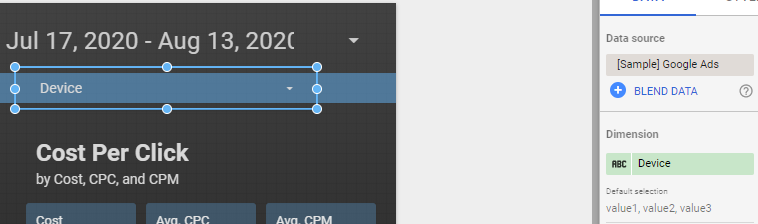
Que diriez-vous d’examiner les données par type de réseau de recherche, d’affichage ou de YouTube?
Vous l’avez – il y a un filtre pour cela.
Dans ce cas, choisissez simplement « Type de canal publicitaire » comme dimension lors de l’ajout d’un filtre.
Exemples de cas d’utilisation
Vous avez maintenant vu la plateforme et comment personnaliser chaque visualisation en fonction des besoins du rapport.
Passons en revue quelques cas d’utilisation des tableaux de bord courants.
Aperçu du trafic sur le site Web
Un tableau de bord commun à utiliser avec les clients est une page de présentation du trafic.
Que vous travailliez uniquement dans l’espace PPC ou SEO avec eux, il est important de garder le pouls sur un aperçu de haut niveau de la santé du site Web.
En examinant le trafic du site Web à un niveau élevé, il peut fournir des informations supplémentaires que vous n’avez peut-être pas remarquées.
L’exemple ci-dessous est un tableau de bord créé avec plusieurs éléments visuels.
Publicité
Continuer la lecture ci-dessous
Cela nous aide à communiquer ce qui suit:
- Trafic global à la hausse ou à la baisse.
- Tendance des conversions.
- Tendance du comportement des utilisateurs (temps passé sur le site, etc.).
- Trafic et conversions par type d’appareil.
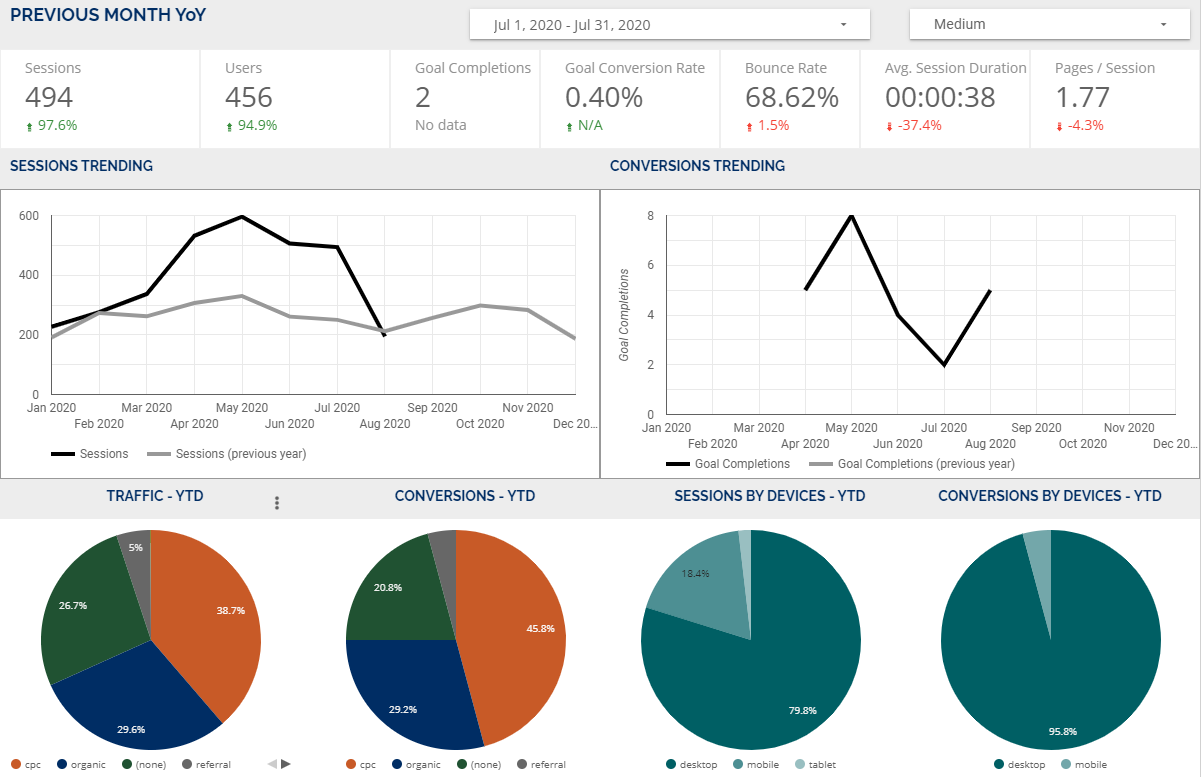
Des illustrations simples peuvent contribuer grandement à la narration.
Performances de la campagne PPC
À un niveau élevé, ce modèle Google Ads illustre efficacement ce qui compte le plus pour le client.
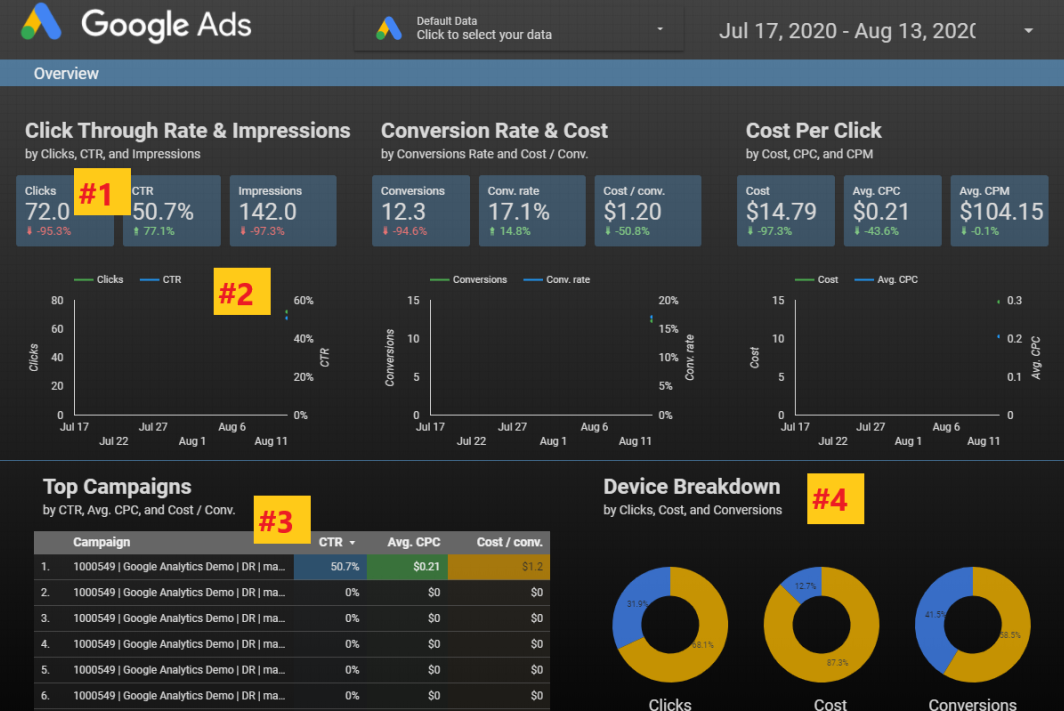
Rapport sur les termes de recherche
Nous aimons approfondir le comportement des utilisateurs avec nos clients.
Un moyen de partager ces informations avec eux consiste à afficher un rapport sur les termes de recherche.
Publicité
Continuer la lecture ci-dessous
Il a été utile pour les clients de comprendre Comment un utilisateur cherche à déclencher des annonces.
Cela peut également aider à identifier les lacunes potentielles en matière de messagerie, de marketing produit, etc.
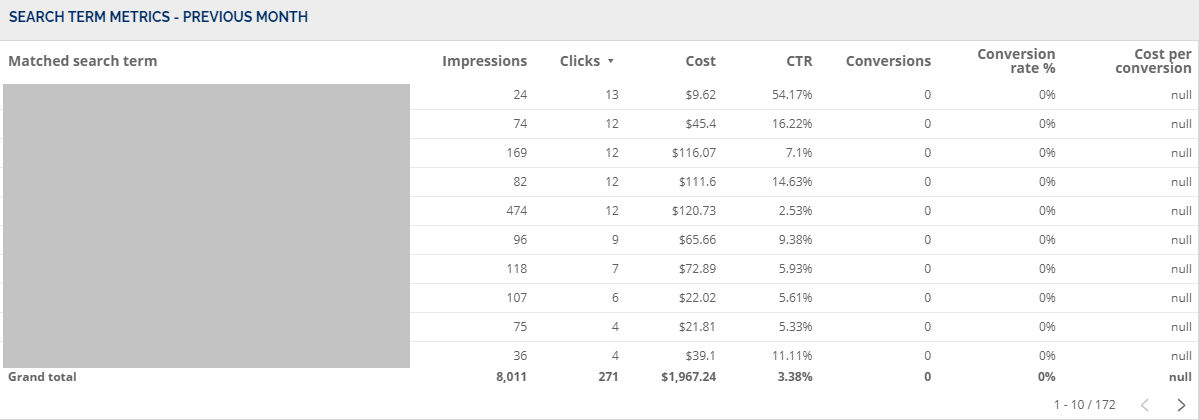
La création d’un rapport personnalisé n’est pas une mince affaire.
La configuration initiale peut prendre du temps, mais le résultat final en vaut la peine.
Premiers pas avec Google Data Studio maintenant
Espérons que cette introduction à Google Data Studio vous permet de vous sentir plus confiant dans la création de rapports personnalisés pour vos clients et vos marques.
Plus de ressources:
Publicité
Continuer la lecture ci-dessous
Crédits d’image
Toutes les captures d’écran prises par l’auteur, août 2020








